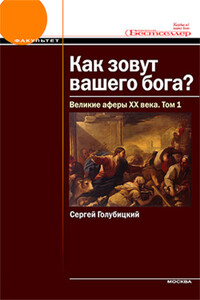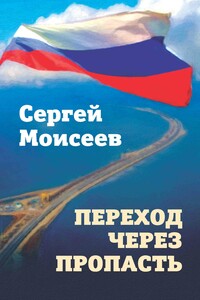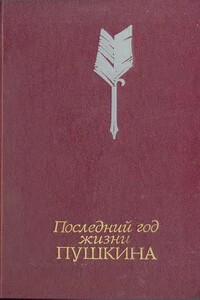Выпуски 2004 года | страница 50
Признаюсь, я с легкостью пережил неудачу с Card Export, поскольку нашел почти идеальный для себя вариант: маленькую бесплатную красавицу по имени FilePC2PDA. Теоретически FilePC2PDA не столь универсальна, как Card Export, поскольку устанавливает взаимодействие между «Палмом» и единственным файловым менеджером — Total Commander (бывший Windows Commander). Но так как вот уже лет семь я пользуюсь исключительно «Командиром» и об измене даже не помышляю, для меня это ограничение FilePC2PDA — форменное преимущество. Тем более что никаких десктопных драйверов программа устанавливать не требует. Втайне надеюсь, что читатели последуют моей рекомендации и сделают выбор именно в пользу FilePC2PDA (между прочим, детище самого Кристиана Гислера, создателя «Командира»), поэтому привожу инструкцию по установке плагина (в Сети вы ее не найдете — почти know-how):
- Скопируйте серийный плагин sertransplg.wfx в директорию, где находится Total Commander, а filepc2pda.prc — во флэш-память «Палма».
- Поместите «Палм» в колыбель и запустите filepc2pda.prc.
- В меню «Командира» Configurations — Options выберите закладку Operation.
- Нажмите на кнопку FS Plugins.
- Выберите Add (Добавить) и укажите путь к sertransplg.wfx. Закройте окно меню настроек.
- В основном окне «Командира» смените диск С (или D) на Network Neighbourhood (Сетевое окружение).
- Кликните правой кнопкой на опции Serial Port, выберите Properties и укажите USB (либо COM-порт, если вы используете этот архаичный способ соединения) и задайте максимальную скорость (115200). Здесь же поставьте галочку на «Only show this option via rightclick properties In Network Neighbourhood» — иначе эти настройки будут выскакивать всякий раз при соединении. Закройте окно Properties.
- Двойной клик на сетевой опции Serial Port — и в окне «Командира» откроется содержимое вашего «Палма»: и внутренней флэш-памяти, и карты расширения.
- В дальнейшем соединение будет устанавливаться по клику мыши на опции Serial Port — никаких настроек больше производить не потребуется.
- Если вы пользуетесь COM-портом, то не забудьте временно отключать его в HotSync, иначе соединение не установится. Для USB ничего отключать не нужно.
В завершение несколько слов еще об одной абсолютно незаменимой программе — BtSync, деле золотых рук мастера Тимура Ташпулатова. Эта семикилобайтная жемчужина творит подлинное чудо: позволяет синхронизировать «Палм» через Bluetooth. Теоретически сия опция присутствует в Palm OS и должна работать без всяких дополнительных утилит. Однако сколько я ни пробовал, запуститься так и не сумел. Синхронизация по Bluetooth не работала ни на усопшем ноутбуке Nautilus, ни на ныне процветающем Travelmate. Хотя я знаю людей, у которых все срослось с первого раза и без всяких мучений (у Козловского, например). Причина неудач, слава богу, не в моем ламерстве, а в кривом воплощении интерфейса Bluetooth в Palm OS пятой версии. Может, в грядущем «Кобальте» (Palm OS 6) дело поправится, а пока с непосильной задачей на ура справляется BtSync. Самое приятное — ничего и настраивать не нужно: запустил малышку и отсинхронизировался «по самый синезуб». Заметьте — без всяких 999 рублей!